Que faire si votre souris Windows ne peut soudainement pas faire glisser et déposer des fichiers
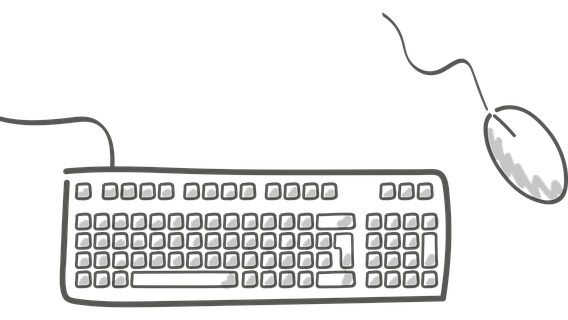
- 3064
- 734
- Jade Muller
L'utilisation de votre souris pour faire glisser et déposer des fichiers vous aide énormément à travailler plus rapidement sur votre ordinateur. Mais que se passe-t-il si la fonction cesse soudainement de fonctionner? Que faites-vous alors?
Dans cet article, les différentes solutions du problème. Ce sont des correctifs faciles et rapides que n'importe qui peut essayer.
Table des matières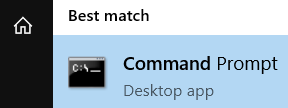
- Là, touche dans ces commandes et appuyez sur Entrée:
DISM / en ligne / Cleanup-Image / ScanHealth
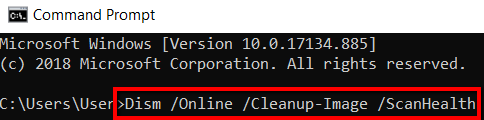
DISM / en ligne / nettoyage-image / restauration
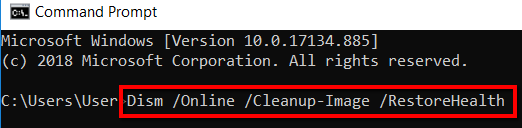
- Maintenant, redémarrez votre ordinateur.
Effectuer une botte propre
Habituellement, les applications et les services qui démarrent et continuent de fonctionner en arrière-plan sont la cause des problèmes de votre souris avec sa fonction de glisser-déposer.
Cette solution réduira les problèmes liés aux logiciels et peut vous aider à vous rendre au bas du problème. Pour poursuivre, accéder à votre ordinateur à l'aide d'un compte administrateur.
- Appuyez sur la touche Windows, recherchez Courir et ouvrez l'application.
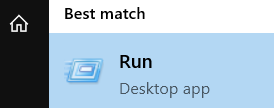
- Là, clé dans msconfig. Puis appuyez D'ACCORD.
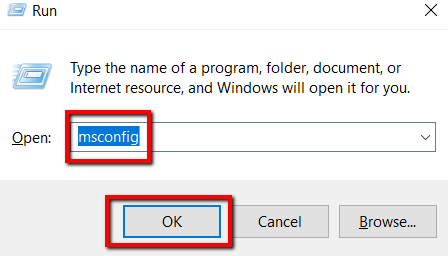
- Aller au Prestations de service languette.
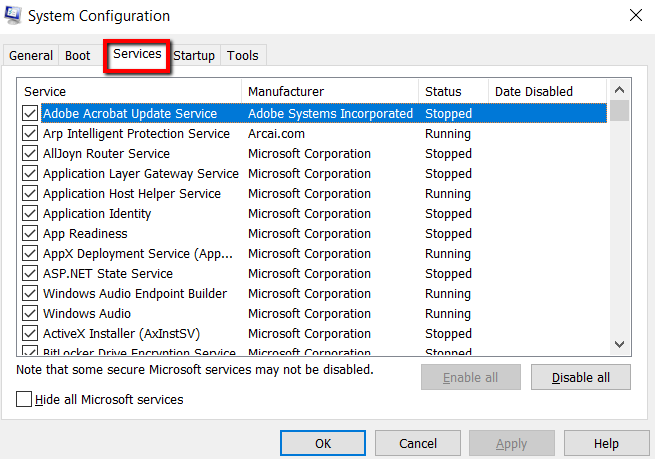
- Cochez la case à côté de Cacher tous les services Microsoft. Puis clique Désactiver tous les et sélectionner Appliquer.
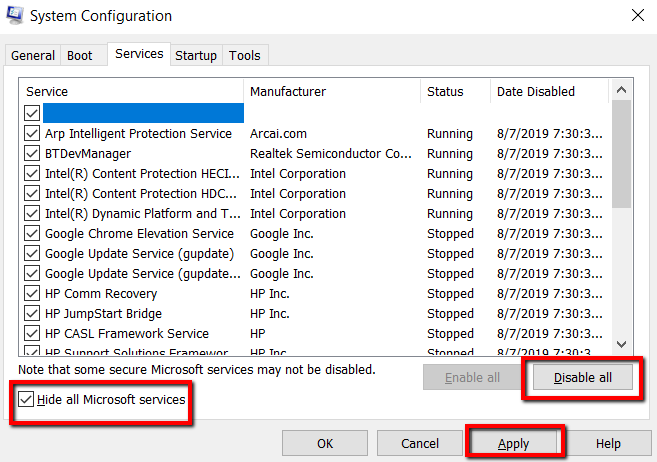
- Ensuite, déplacez-vous vers le Commencez Onglet et choisissez Gestionnaire de tâches ouvert.
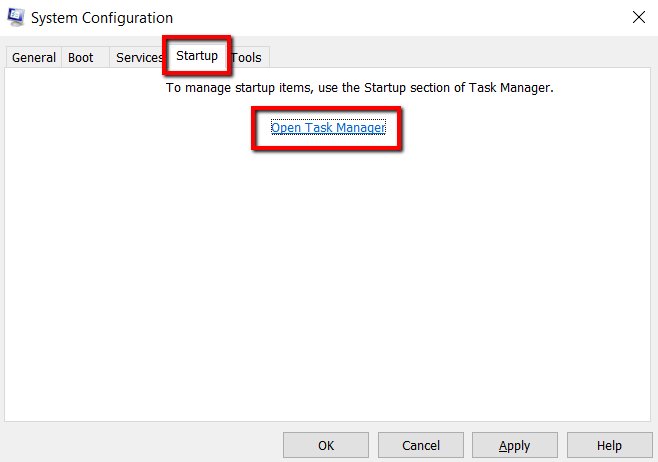
- Fermer la Gestionnaire des tâches.
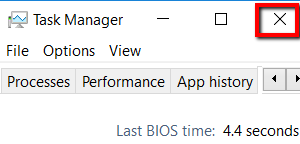
- Puis clique D'ACCORD et redémarrez votre ordinateur.
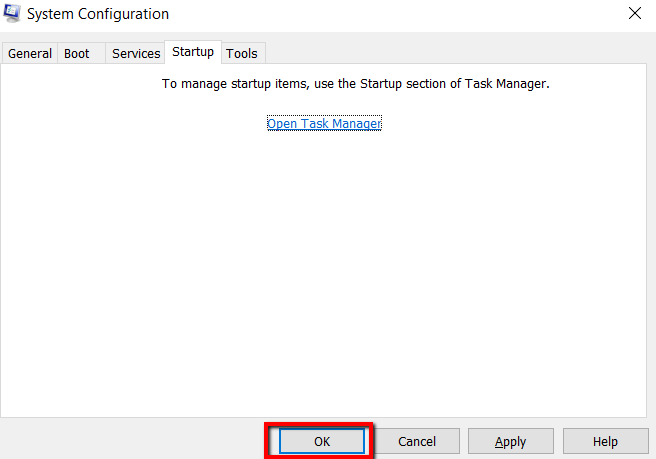
Installer Windows Update
Une autre solution consiste à laisser la mise à jour de Windows aider. Ne pas mettre à jour votre ordinateur lorsque les mises à jour sont facilement disponibles peuvent entraver les fonctions normales.
- Pour continuer, appuyez sur la touche Windows et tapez Vérifier les mises à jour.
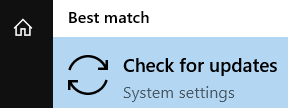
- Lorsque vous lancerez le programme, Windows vérifiera votre système. Cela vous informera si vous êtes à jour ou non.
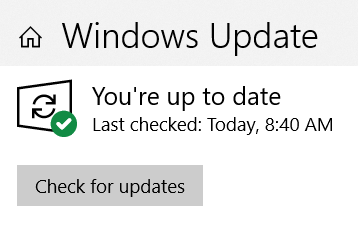
- Si votre système n'est pas à jour, Windows vous fera savoir. De là, vous devez installer toutes les mises à jour disponibles.
Tournez en vérificateur de fichiers système
C'est une autre solution pratique à votre problème. L'exécution de ce type de scan vous permet de passer en revue les fichiers système protégés.
À partir de celui-ci, vous pouvez vérifier ces fichiers système et savoir s'il existe des versions incorrectes. S'il y en a, vous pouvez les remplacer par les bonnes versions.
- Appuyez sur la touche Windows, recherchez Invite de commande, et choisir de Exécuter en tant qu'administrateur.
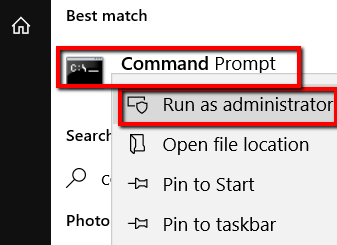
- Là, tapez sfc / scanne
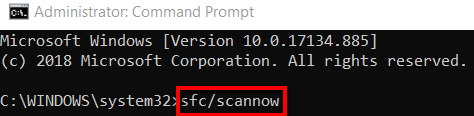
- Puis appuyez sur Entrée et redémarrez votre ordinateur.
Modifier le registre
Vous devrez peut-être également apporter des modifications à votre registre. Le regedit La commande est votre billet pour accomplir cela.
L'une de ses capacités est de vous permettre de fermer automatiquement un service non réactif. Étant donné que la fonction de glisser-déposer de votre souris ne répond pas, c'est une commande qui peut aider.
- Pour continuer, appuyez sur la touche Windows et recherchez Courir. Une fois que c'est en place, ouvrez le programme.
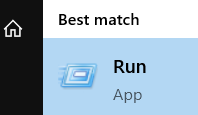
- Là, tapez regedit et cliquer D'ACCORD.
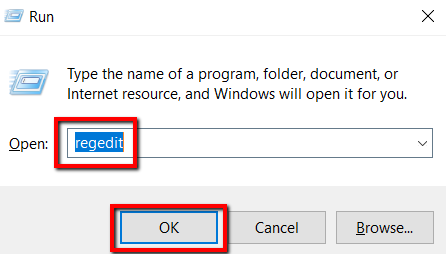
- Développer HKEY_LOCAL_MACHINE.
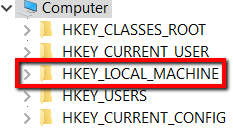
- Pour agrandir, cliquez sur la flèche à côté de lui. En dessous, allez avec LOGICIEL.
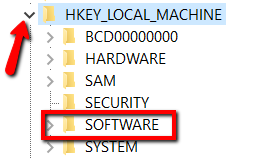
- Maintenant sélectionnez Microsoft.
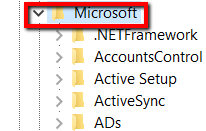
- Sélectionner les fenêtres et choisir Version actuelle.
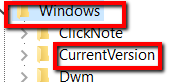
- Alors allez avec STRATÉGIES et SYSTÈME.
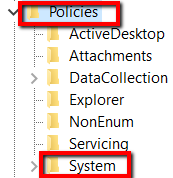
- Là, concentrez-vous sur Perlelua. Cliquez avec le bouton droit dessus et sélectionnez Modifier.
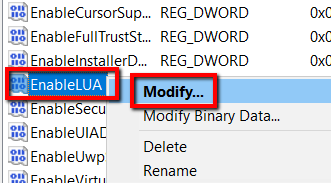
- Clés dans 0 dans le Données de valeur section et sélectionner D'ACCORD.
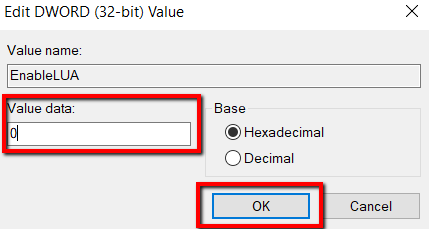
Pour que les modifications prennent effet, vous devez redémarrer votre ordinateur.
- « Comment réparer votre ordinateur sans appeler Geeksquad
- Comment synchroniser Ubuntu avec votre Google Drive »

